Pe măsură ce tehnologia a avansat, diferite companii au lansat diferite aplicații care au ajutat comunicarea.
Zoom, Google meet, Microsoft Teams și multe alte aplicații au asigurat că nu există interferențe în întâlniri și apeluri de grup. O altă astfel de aplicație a fost Facetime. Cu toate acestea, exclusivitatea sa pentru utilizatorii Apple. Aceasta a fost o barieră masivă în calea popularității și a utilizării sale.
În ciuda caracteristicilor sale impresionante, utilizatorii de Android și Windows nu au putut accesa și utiliza aplicația. Acesta a fost momentul în care Apple și-a dat seama de importanța de a face Facetime disponibil pentru toți. Acest articol va acoperi informații despre noua actualizare adusă de Apple. Aici, veți afla cum utilizatorii Android și Windows pot fi, de asemenea, parte a apelului Facetime.
Cuprins
Ce este Facetime?
Facetime este o aplicație de videotelefonie de top. Apple Inc. a dezvoltat în exclusivitate lansarea Facetime. Este disponibil pentru dispozitivele care acceptă iOS 4 și versiuni ulterioare. De asemenea, este compatibil cu dispozitivele Mac cu OS X 10.6.6 și versiuni ulterioare. Facetime oferă și funcția de doar audio, care este disponibilă pentru utilizare în iOS 7 și versiuni ulterioare.
Facetime face parte gratuit din toate dispozitivele iOS și Mac. Utilizatorii nu plătesc niciun cost suplimentar pentru descărcarea sau utilizarea aplicației Facetime.
Actualizare iOS 15 pentru Facetime
Anterior, Facetime era o aplicație exclusivă disponibilă numai pentru utilizatorii iOS și Mac. Din această cauză, utilizatorii de Android și Windows au fost nevoiți să se bazeze pe Zoom și Google Meet pentru a-și îndeplini scopul. Odată cu lansarea iOS 15 pe toate dispozitivele Apple, o actualizare a permis persoanelor care dețin dispozitive Android și Windows să se alăture apelurilor Facetime.

Acest lucru nu înseamnă că dispozitivele Apple nu acceptă Facetime. Înseamnă că Facetime lucrează acum la noul iOS 15, care încearcă să facă Facetime să funcționeze mai mult ca Zoom sau Microsoft Teams. Pe lângă caracteristica de conectare cu persoane din afara bulei Apple, Facetime are o nouă actualizare a vizualizarii grilei disponibilă în modul portret. Acest lucru permite utilizatorului să programeze un apel. Actualizarea a inclus și o funcție de petrecere a urmăririi.
Acum, că noua actualizare a dat dreptul utilizatorilor de Android să se alăture apelurilor Facetime, trebuie să înveți modul corect de a face acest lucru.
Pași pentru a vă alătura Facetime pe un dispozitiv Android prin Chrome
Proprietarii de dispozitive Android pot fi, de asemenea, parte a apelului Facetime de la lansarea iOS 15. Tot ce au nevoie este o conexiune bună la internet și un browser web pe dispozitivul lor. Puteți utiliza multe alte browsere pentru a lansa Facetime, dar Apple recomandă utilizarea Google Chrome.
Iată pașii pe care poate fi necesar să-i urmați pentru a utiliza aplicația Facetime pe un dispozitiv Android:
- Înainte de a da dreptul unui utilizator Android să inițieze un apel Facetime, este posibil ca gazda (un utilizator Apple) să fie nevoie să creeze un link pentru apel. Apoi pot partaja linkul folosind aplicații precum Snapchat, WhatsApp etc.
- Odată ce utilizatorii Android primesc linkul, îl pot deschide prin Chrome.
- Pe măsură ce linkul se deschide în browser, utilizatorul Android își poate introduce numele și poate continua.
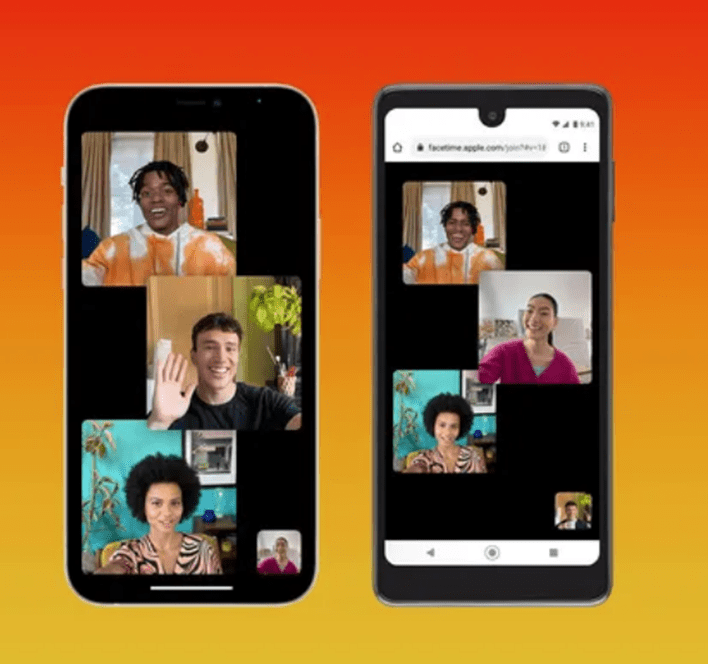
- Odată ce își introduc numele în fereastră, ei pot face clic pe butonul verde „Alăturați-vă” care apare ca o fereastră pop-up plutitoare.
- Odată ce un utilizator Android dă clic pe butonul de alăturare, o notificare este trimisă utilizatorului Apple care a inițiat întâlnirea. Ei trebuie să accepte cererea lor de a se alătura apelului Facetime.
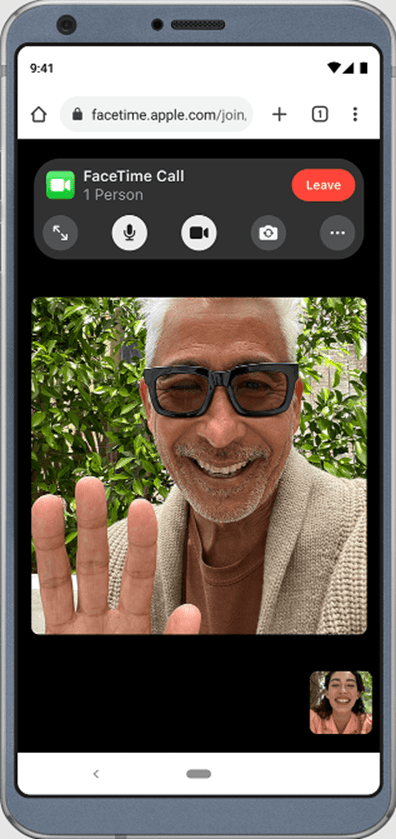
- Apoi, vă puteți bucura de a face parte din apelul Facetime fără probleme și întreruperi.
- Odată ce aderarea este finalizată, utilizatorul Apple poate închide aplicația Facetime de pe dispozitivul său, iar întâlnirea va continua.
Este un lucru interesant să rețineți că o aplicație care a fost disponibilă exclusiv pentru utilizarea iOS și Mac este acum accesibilă și utilizatorilor de Android.
Pași pentru a vă alătura Facetime pe un dispozitiv Windows prin Microsoft Edge
Acum, pentru cei care dețin un PC Windows, următorii pași trebuie să-i urmați pentru a deschide o întâlnire Facetime pe dispozitivele dvs.:
- Un utilizator Apple va iniția apelul Facetime creând un link pentru apel.
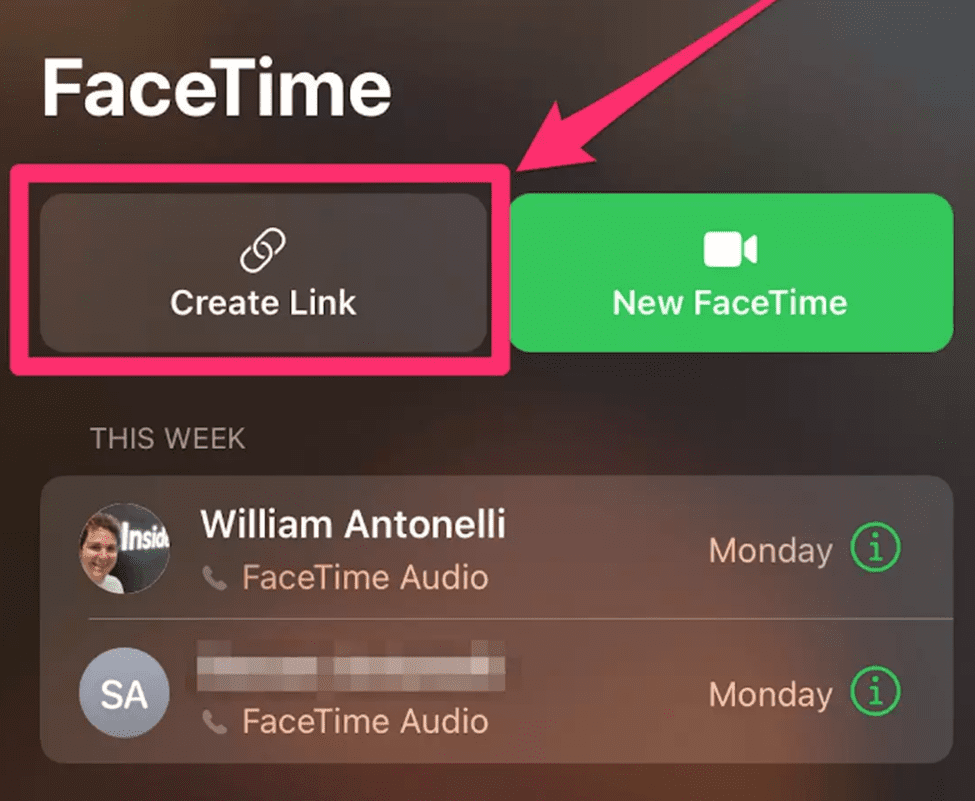
- Apoi vor împărtăși linkul cu fiecare persoană care dorește să participe la întâlnirea Facetime.
- Găsiți și lansați linkul pe computerul dvs. Windows. Puteți utiliza Microsoft Edge sau Google Chrome pentru a lansa aplicația Facetime pe dispozitivul Windows.
- După ce faceți clic pe link, vi se va cere să vă introduceți numele. După ce ați finalizat, puteți face clic pe butonul „Înscrieți-vă”.
- Aceasta va trimite o notificare persoanei care a inițiat apelul Facetime. Este posibil să fie nevoie să vă acorde acces pentru a face parte din apelul Facetime.

- De îndată ce permisiunea este acordată, acum este posibil să puteți accesa Facetime prin browserul web Windows.
- Persoana care a inițiat întâlnirea poate închide aplicația Facetime de pe dispozitivul său dacă nu este necesară și este posibil să faci în continuare parte din apelul Facetime.
Concluzie
Menționate mai sus sunt modalitățile în care puteți folosi Facetime pe Android și Windows.
Anterior Facetime era o aplicație exclusivă pe care doar utilizatorii Apple o puteau utiliza. Odată cu introducerea iOS 15, utilizatorii Android și Windows pot profita și de toate funcțiile oferite de Facetime și pot face parte din apelurile Facetime. Odată cu această dezvoltare, popularitatea și utilizarea Facetime au crescut într-o măsură uriașă.
De asemenea, puteți afla cum să transferați contacte de pe Android pe iPhone.
Ți-a plăcut să citești articolul? Ce zici de împărtășirea cu lumea?

